Page 1

SPC315NC
Návod k použití
Page 2

Potřebujete pomoci?
Online pomoc: http://www.philips.com/support
Zde naleznete interaktivní help, možnosti stažení a často kladné otázky.
Page 3

Obsah balení
SPC315NC
Installation CD v.1.00
9082 100 03367
Zkontrolujte si, prosím, zda balení Philips SPC315NC obsahuje
následující položky. Pomohou vám při instalaci a použití vašeho
Philips SPC315NC.
CZ
Kamera Philips
SPC315NC
WebCam
Náhlavní sada
sluchátek
s mikrofonem
Instalační CD-ROM
s návodem
Průvodce rychlou
instalací
Page 4

7
2
5
3
6
1
4
8
9
CZ
Popis prvků
1 Natáčecí objektiv
Umožňuje ruční změnu svislého náklonu kamery WebCam.
2 Kroužek ostření
Umožňuje ruční zaostření obrazu.
3 Spona s gumovými opěrkami
Pro upevnění kamery na monitor nebo obrazovku laptopu.
4 Zástrčka USB
Připojuje WebCam k USB portu počítače nebo laptopu.
Kamera je napájena přes USB port z počítače.
5 Tlačítko snímání
Umožňuje pořizování snímků bez použití myši.
6 Kontrolka LED napájení
Svítí modře při použití kamery.
7 Tlačítko rychlého spuštění
Umožňuje snadné a rychlé spuštění programu V-Lounge.
8 Náhlavní sada sluchátek s mikrofonem
Pro poslech a hovor s partnerem při video chatu.
9 Zvukový kabel
Černá zástrčka sluchátek ( ) – připojte do zásuvky pro
sluchátka na zvukové kartě počítače.
Šedá mikrofonní zástrčka (!) – připojte do zásuvky pro mikrofon
nebo do zelené zásuvky na zvukové kartě počítače.
Page 5

Obsah
2 Potřebujete pomoci?
3 Obsah balen
4 Popis prvk
6 Vítejt
e
7 Co byste měli vědě
7 Bezpečnostní upozornění
7 Copyrigh
t
8 Instalace
8 Instalace programu WebCam
10 Připojení kamery WebCam k PC/laptopu
11 Nastavení kamery
11 Všeobecná nastavení General
12 Nastavení obrazu Picture
14 Použití aplikací
14 Nastavení zvuku Audio
15 VLounge
16 Skype
16 MSN Messenger
17 Yahoo! Messenger
17 AOL Instant Messenger
17 Pořizování snímků pomocí Windows® XP
18 Technická data
19 Důležité informac
19 Odmítnutí zodpovědnosti
19 Shoda s FCC
20 Ochrana životního prostředí
20 Systémové požadavky
20 Odmítnutí záruky na software
20 Omezení odpovědnosti za škody
í
ů
t
e
CZ
Page 6

CZ
Vítejte
Děkujeme vám, že jste zakoupili webovou kameru Philips
SPC315NC WebCam. Byla vyrobena s největší péčí a poskytne
vám roky bezporuchového provozu. Kamera Philips SPC315NC
WebCam vám poskytne brilantní obraz a dokonalé barvy.
Zapomeňte na instalaci karet rozhraní a napájecích zdrojů,
nebudete je potřebovat. Kamera je přímo napájena po stejném
USB kabelu, po němž posílá obraz a zvuk do vašeho PC!
Po instalaci můžete webovou kameru používat pro všechny
aplikace, jako jsou:
• Videokonference: použijte Philips SPC315NC WebCam
pro chatování a konference po Internetu (Philips SPC315NC
WebCam pracuje se aplikacemi Skype, MSN Messenger, Yahoo!
Messenger a AOL Messenger).
• Video e-mail/zachytávání obrazu: můžete tvořit vlastní
obrazové prezentace, video zprávy, ukázky výrobků, videa pro
školení, internetové klipy apod.
• Pořizování fotograí: použití obrázků v prezentacích,
vytváření pohlednic a jejich posílání elektronickou poštou
nebo na médiích. WebCam pracuje se všemi aplikacemi, které
používají rozhraní TWAIN pro pořizování snímků.
• Úpravy a speciální efekty: po pořízení snímků kamerou
Philips SPC315NC WebCam je možná snadná úprava snímků
a videa pomocí programů pro úpravu obrazu.
Následující části návodu vám poskytnou popis instalace krok za
krokem a vysvětlí použití kamery Philips SPC315NC WebCam.
Page 7
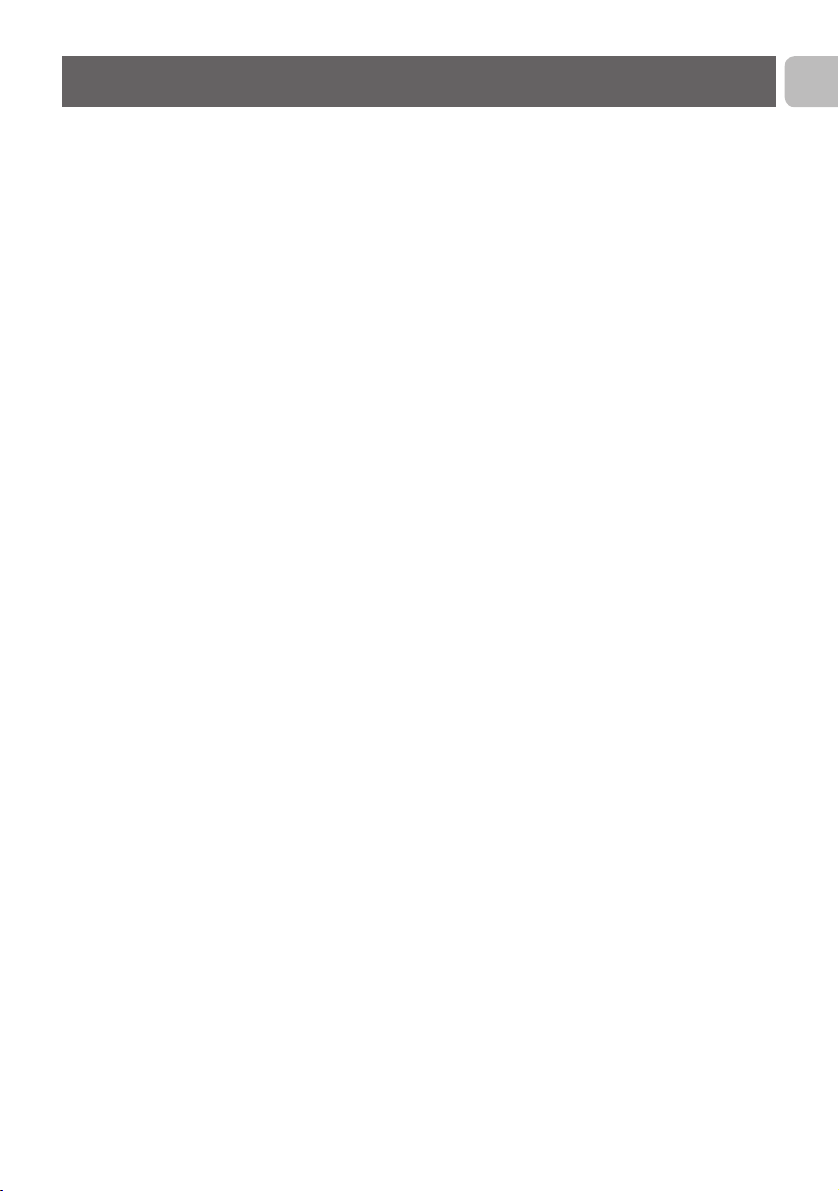
Co byste měli vědět
Přečtěte si, prosíme, pozorně následující instrukce a uschovejte je
k dalšímu použití. Je velmi užitečné mít je po ruce při použití PC.
Bezpečnostní upozornění
Dodržujte následující upozornění, umožní vám používat kameru
Philips SPC315NC WebCam bezpečně a zabrání to jejímu
poškození.
• Nepoužívejte kameru za podmínek, které neodpovídají
následujícímu rozsahu: teplota 0°C až 40°C, relativní vlhkost
45% až 85 %.
• Nepoužívejte ani neukládejte kameru na tato místa:
– vystavená přímému slunečnímu světlu;
– vlhké a prašné prostředí;
– v blízkosti zdrojů tepla.
• Pokud se na povrch kamery dostane vlhkost, osušte ji co
nejrychleji měkkým hadříkem.
• NEdotýkejte se nikdy objektivu prsty, ani je-li špinavý.
• Povrch kamery čistěte pouze měkkým hadříkem.
• NEpoužívejte čistící prostředky obsahující alkohol, metylalkohol,
čpavek, chlór apod.
• NEpokoušejte se rozebrat či opravit kameru WebCam sami.
Pokud se vyskytnou technické potíže, obraťte se na svého
prodejce Philips.
• NEpoužívejte kameru WebCam ve vodě.
• Chraňte kameru před oleji a mastnotou, výpary, párou, vlhkostí
a prachem,
• Nemiřte nikdy objektivem kamery do slunce.
CZ
Copyright
Copyright© 2003 Philips Consumer Electronics B.V. Všechna práva
vyhrazena. Žádná část této publikace nesmí být reprodukována,
přenášena, přepisována, ukládána v datových systémech ani
překládána do jiných nebo počítačových jazyků, v žádné formě ani
žádným způsobem, elektronicky, mechanicky, magneticky, opticky,
chemicky, ručně ani jinak, bez předchozího písemného schválení
Philips.
Názvy značek a výrobků jsou jejich obchodními či registrovanými
obchodními známkami příslušných vlastníků.
Page 8
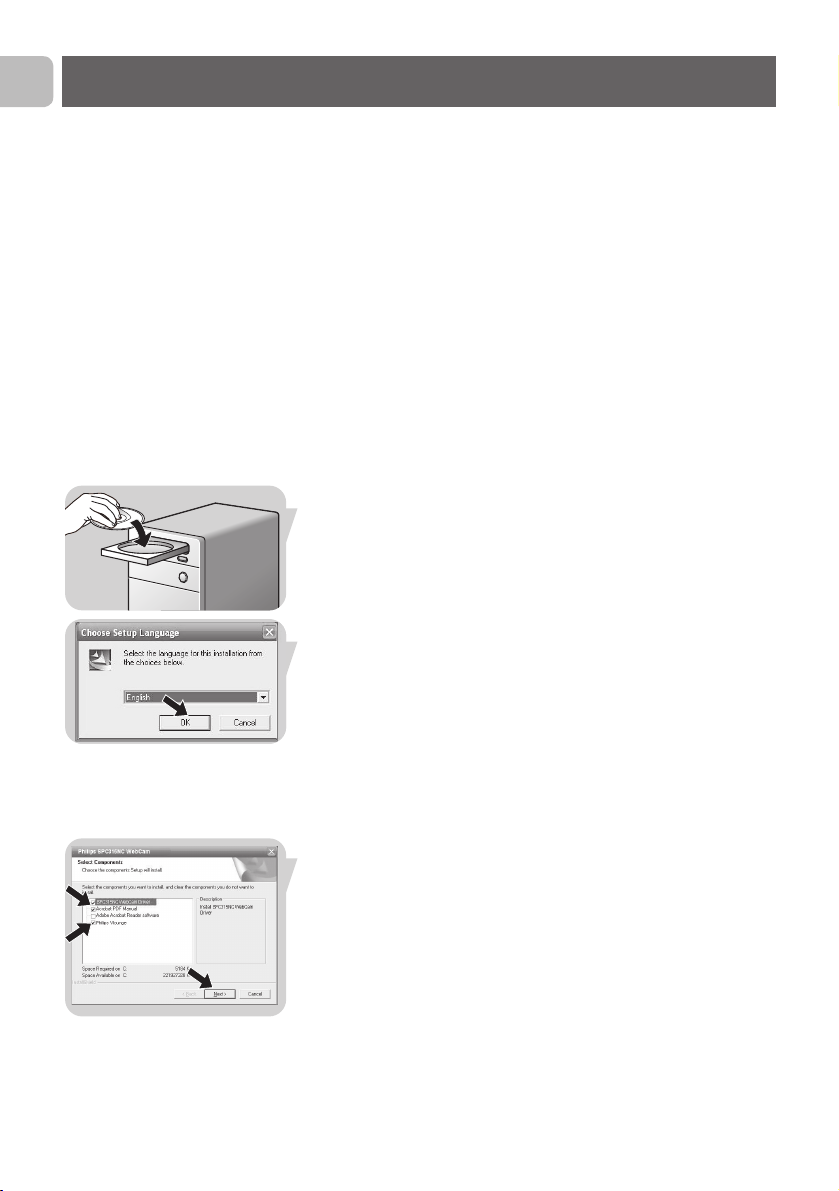
CZ
Instalace
Instalace programu WebCam
Přiložené programy pracují pouze v počítačích PC s operačními
systémy Microsoft® Windows® 98SE, ME, 2000 a XP.
Poznámky!
– Před začátkem instalace odpojte všechna USB zařízení (kromě
klávesnice a myši) od počítače.
– Nepřipojujte kameru WebCam. Nejprve spusťte instalační CD-
ROM.
– Připravte si instalační CD-ROM systému Windows®.
– Kamera SPC315NC WebCam je zařízení „XP Plug & Play“. To
znamená, že pokud používáte Windows XP a máte nainstalovaný
Service Pack 2 a poslední aktualizace Microsoft Windows XP,
nepotřebujete instalovat ovladač SPC315NC WebCam. V tom
případě kameru SPC315NC WebCam pouze připojte k PC
a začněte ji používat.
Vložte instalační CD-ROM do CD/DVD mechaniky počítače/
1
laptopu.
> Po několika sekundách se automaticky zobrazí obrazovka volby
jazyka „Language selection“.
Poznámka!
Pokud se obrazovka „Language selection“ neobjeví, otevřete
Průzkumníka Microsoft® Windows® a poklepejte na ikonu souboru
„Setup.exe“ ve složce CD-ROM.
2 Zvolte jazyk a klepněte na tlačítko „OK“.
> Zobrazí se následující okno.
3 Vyberte přinejmenším „SPC1NC PC WebCam Driver“
a „Philips VLounge“ a klepněte na tlačítko „
Next“.
Page 9

Instalace
> Zobrazí se následující okno se smlouvou.
4 Klepněte na „Yes“ a pokračujte v instalaci.
> Zobrazí se následující okno s indikátorem postupu.
> Po úspěšné instalaci se zobrazí následující okno.
5 Klepněte na „Finish“.
6 Po skončení instalace restartujte PC/laptop.
> Na ploše se zobrazí zástupce programu V(ideo)-Lounge .
> Program VLounge vám zprostředkuje přístup ke všem
programům pro práci s kamerou. Viz „Použití aplikací“.
7 Nyní můžete připojit kameru WebCam.
CZ
Page 10

CZ
i
MI
C
RO
PHON
E
i
MI
C
R
OPHO
N
E
4
4
4
3
5
5
3
Instalace
Připojení kamery WebCam k PC/laptopu
1 Zajistěte, aby nedošlo k připojení kamery k počítači před
instalací obsahu instalačního CD.
2 Zapněte PC/laptop.
3 Připojte zástrčku USB kamery do zásuvky USB na počítači.
> Kamera je nyní napájena z portu USB počítače.
4 Pomocí spony s gumovými opěrkami upevněte kameru na
monitor PC nebo laptopu nebo sponu vyklopte a postavte
kameru na stůl.
5 Připojte zvukové kabely náhlavní sady do zvukové karty
počítače.
• Připojte černou zástrčku sluchátek ( ) do zásuvky pro
• Připojte šedou mikrofonní zástrčku (!) do zásuvky pro
sluchátka na zvukové kartě počítače.
mikrofon nebo do zelené zásuvky na zvukové kartě
počítače.
10
Page 11

Nastavení kamery
1
2
Obrazové vlastnosti kamery Philips SPC315NC můžete nastavovat
z aplikací nebo nezávisle po poklepání na ikonu VProperty,
kterou najdete v pravém rohu hlavního panelu Windows. Většina
aplikací umožňuje spustit na monitoru počítače „živý náhled“ („live
preview“) obrazu. Při změně nastavení použijte vždy tuto možnost
kontroly změn.
Všeobecná nastavení General
CZ
1 Flickerless
Volba Flickerless (bez blikání) by měla být použita pouze při
blikajícím osvětlení (např. zářivkami nebo výbojkami); zabraňuje
blikání nebo nebo zkreslení barev obrazu.
2 Region
Používáte-li kameru Philips SPC315NC v Evropě, zvolte
„50 Hz“, při použití Philips SPC315NC v Severní Americe
vyberte „60 Hz“. V Asii závisí toto nastavení na místní síti. Např.
V Číně vyberte „50 Hz“, na Taiwanu pak „60 Hz“. V Japonsku
závisí nastavení na oblasti.
Pro správné nastavení položky „Region“ se poraďte se svým
dodavatelem energie.
11
Page 12

CZ
4
3
5
6
7
0
qa
9
8
Nastavení kamery
Nastavení obrazu Picture
3 Full automatic control: on/off
Tento režim automatického řízení poskytuje velmi snadný
způsob použití kamery Philips SPC315NC WebCam při
zachování nejlepších parametrů.
Můžete rovněž zvolit plné ruční řízení nastavení kamery
vypnutím režimu plně automatického řízení na Off. Při
normálním použití je nastavení „full automatic“ na „On“
výchozí a doporučená volba.
V režimu automatického řízení jsou aktivní tyto techniky:
– Automatické nastavení expozice a automatické vyvážení bílé,
poskytují nejlepší možný obrazový signál;
– Automatické nastavení počtu snímků, zlepšující citlivost
kamery za špatných světelných podmínek.
1
Page 13

Nastavení kamery
4 Brightness
Tato volba umožňuje nastavit jas obrazu podle vašich představ.
Pomocí posuvníku nastavte požadovanou hodnotu.
5 Contrast
Volba kontrast umožňuje nastavit poměr jasu světlých
a tmavých částí obrazu podle vašich představ.
Pomocí posuvníku nastavte požadovanou hodnotu.
6 Gamma
Tato volba umožňuje zesvětlit tmavé části obrazu a zobrazit
tak více podrobnsotí bez přexponování světlých částí obrazu.
Pomocí posuvníku nastavte požadovanou hodnotu.
7 Saturation
Tato volba umožňuje nastavit podání barev (sytost) obrazu od
černobílého po plně barevný obraz podle vašich představ.
Pomocí posuvníku nastavte požadovanou hodnotu.
8 Exposure
Nastavení expozice umožňuje nastavit množství světla, které
dopadne na obrazový snímač, řízením zesílení a expoziční
doby.
V ručním režimu můžete řídit zesílení (gain) a expoziční dobu
(shutter speed) ručně.
Je-li režim plné automatiky na „On“, ovládání expozice je
nedostupné.
CZ
9 Backlight compensation
Zapnutím kompenzace protisvětla můžete vylepšit obraz ve
scénách s vysoce jasným pozadím (např. pokud sedíte před
světelným zdrojem).
0 Mirror
Zatržením boxu „Mirror Image“ překlopíte obraz podle svislé
osy. Tuto funkci využijete při použití kamery Philips SPC315NC
a monitoru namísto zrcadla nebo pro snímání zrcadlových
předloh.
qa Black and white
Zatržením boxu „Black and white“ přepnete obraz
z barevného na černobílý.
1
Page 14

CZ
Použití aplikací
Nastavení zvuku Audio
qs Posuvník Volume
Tento posuvník umožňuje ruční nastavení hlasitosti mikrofonu.
1
Page 15

Použití aplikací
VLounge
Všechny potřebné aplikace jsou dostupné přes aplikaci Philips
V(ideo)-Lounge. VLounge je centrální aplikací pro snadný přístup
ke kameře Philips WebCam a všem aplikacím pro zpracování
snímků a videa, které jste nainstalovali.
• Spusťte program VLounge z nabídky Windows QuickLaunch
v hlavním panelu přes skupinu programů „SPC1NC
WebCam“ nebo poklepáním na ikonu programu VLounge
na ploše.
> Aplikave VLounge se nyní zavádí a zobrazí se okno volby
programu VLounge.
CZ
• V nabídce „Capture“ můžete převádět, prohlížet, upravovat,
posílat, tisknout a organizovat fotograe a videa.
• Další podporu naleznete v souboru „Help“ ve volbě „Help“
v nabídce programu VLounge.
1
Page 16

CZ
Použití aplikací
Skype
Program Skype můžete stáhnout a nainstalovat ze stránek Skype:
http://www.skype.com.
Při stažení a instalaci postupujte podle instrukcí na obrazovce.
MSN Messenger
Program MSN Messenger můžete stáhnout a nainstalovat ze
stránek Microsoft MSN Messenger. Adresy stránek pro stažení
MSN Messenger v příslušné zemi naleznete dále:
Austria – http://messenger.msn.at
Belgium (Dutch) – http://messenger.msn.be
Belgium (French) – http://messenger.fr.msn.be
Denmark – http://messenger.msn.dk
Finland – http://messenger.msn.
France – http://messenger.msn.fr
Germany – http://messenger.msn.de
Italy – http://messenger.msn.it
The Netherlands – http://messenger.msn.nl
Norway – http://messenger.msn.no
Portugal – http://messenger.msn.com
Spain – http://messenger.msn.es
Sweden – http://messenger.msn.se
Switzerland (German) – http://messenger.msn.ch
Switzerland (French) – http://messenger.fr.msn.ch
United Kingdom – http://messenger.msn.co.uk
USA – http://messenger.msn.com
Při stažení a instalaci postupujte podle instrukcí na obrazovce.
1
Page 17

Použití aplikací
Yahoo! Messenger
Program Yahoo! Messenger můžete stáhnout a nainstalovat ze
stránek Yahoo! Messenger. Adresy stránek pro stažení Yahoo!
Messenger v příslušné zemi naleznete dále:
Austria – http://messenger.yahoo.com
Belgium – http://messenger.yahoo.com
Denmark – http://dk.messenger.yahoo.com/
Finland – http://messenger.yahoo.com
France – http://fr.messenger.yahoo.com/
Germany – http://de.messenger.yahoo.com/
Italy – http://it.messenger.yahoo.com/
The Netherlands – http://messenger.yahoo.com
Norway – http://no.messenger.yahoo.com/
Portugal – http://messenger.yahoo.com
Spain – http://es.messenger.yahoo.com/
Sweden – http://se.messenger.yahoo.com/
Switzerland – http://messenger.yahoo.com
United Kingdom – http://uk.messenger.yahoo.com
USA – http://messenger.yahoo.com
Při stažení a instalaci postupujte podle instrukcí na obrazovce.
AOL Instant Messenger
Program AOL Instant Messenger můžete stáhnout a nainstalovat
ze stránek America Online. Adresa stránek pro stažení AOL
Instant Messenger naleznete dále:
CZ
http://www.aim.com/
Při stažení a instalaci postupujte podle instrukcí na obrazovce.
Pořizování snímků pomocí Windows® XP
Operační systém Microsoft® Windows® XP umožňuje přímo
pořizování snímků kamerou Philips SPC315NC WebCam.
Další pomoc naleznete v souborech „Help“ systému Microsoft®
Windows® XP. Hledejte „Get picture“.
1
Page 18

CZ
Technická data
Snímač ...............................................................................QVGA CMOS
Rozlišení videa (max.) ...........................................QVGA (0 × 0)
Rozlišení obrazu (max.) ............................................VGA (0 × 0)
Osvětlení ......................................................................................< 10 lux
Vestavěný objektiv .........................................................................F = .
Formát dat ............................................................................ 10, IYUV
Rozhraní ................................................USB .0 (délka kabelu ,1 m)
Mikrofon ......................................................externí mikrofon přiložen
Napájení ......................................................................... přes kabel USB
Požadavky na napájení ............................................. V ( ), 0, A
1
Page 19
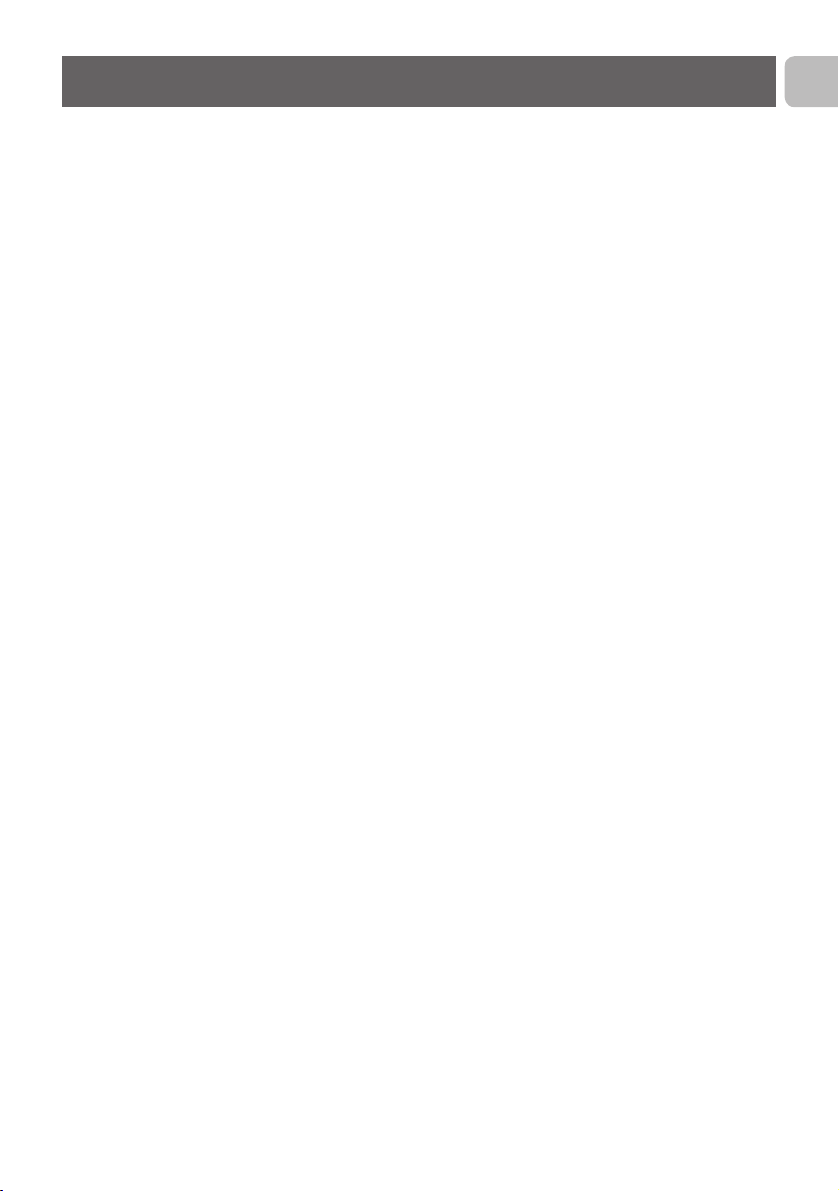
Důležité informace
Odmítnutí zodpovědnosti
Philips neposkytuje záruku jakéhokoli druhu na obsah tohoto
materiálu, a to včetně a bez omezení na předpokládanou záruku
prodejnosti a vhodosti pro určitý účel.
Philips odmítá jakoukoli odpovědnost za chyby, které se mohou
v tomto dokumentu objevit. Philips odmítá veškeré závazky týkající
se aktualizace a udržování informací v tomto dokumentu ve shodě
se skutečností.
Shoda s FCC
Tento výrobek vyhovuje části Part 15 pravidel FCC Rules. Provoz
je možný za splnění těchto podmínek:
1 Toto zařízení nezpůsobí žádné škodlivé rušení.
2 Toto zařízení musí přijmout jakékoli rušení, včetně rušení, které
může způsobit nechtěnou činnost.
Poznámka!
Tento výrobek byl testován a vyhovuje limitům pro zařízení třídy
B digitálních přístrojů podle části Part 15 pravidel FCC Rules. Tato
omezení bya navržena tak, aby poskytla přiměřenou ochranu proti
škodlivému rušení v obytných prostorách. Toto zařízení vytváří, užívá
a může vyzařovat vysokofrekvenční energii. Pokud není instalováno
a užíváno podle návodu, může způsobovat škodlivé rušení rádiové
komunikace.
Přesto však není možné zaručit, že se v některých instalacích rušení
nevyskytne. Pokud přístroj způsobuje rušení rádiových a televizních
přijímačů, což ověříte vypnutím a zapnutím přístroje, pokuste se rušení
odstranit těmito způsoby:
CZ
• Přesměrujte nebo přemístěte anténu rušeného přístroje.
• Zvětšete vzdálenost mezi přístroji.
• Napájejte každý přístroj z jiné síťové zásuvky (na jiném okruhu).
• Poraďte se s prodejcem či jiným odborníkem.
Jakékoli změny či úpravy, které uživatel provede na výrobku bez
výslovného schválení osobou zodpovědnou za schvalování, mohou
způsobit ztrátu oprávnění používat výrobek.
1
Page 20

CZ
Důležité informace
Ochrana životního prostředí
Likvidace nepotřebného výrobku
Tento výrobek byl navržen a vyroben z vysoce kvalitních materiálů
a součástí, které je možno recyklovat a znovu použít.
Označení výrobku touto přeškrtnutou popelnicí znamená, že
výrobek podléhá evropské směrnici 2002/96/EC.
Při likvidaci postupujte podle místních zákonů a předpisů pro
zacházení s elektrickým a elektronickým odpadem.
Postupujte, prosím, ve shodě s místními předpisy a nevyhazujte
nepotřebný přístroj ani jeho díly do domácího odpadu. Správné
zacházení s tímto odpadem má zásadní vliv na omezení případných
škodlivých vlivů na životní prostředí a lidské zdraví.
VAROVÁNÍ
Plastové sáčky mohou být nebezpečné. Udržujte je mimo dosah
malých dětí, hrozí nebezpečí udušení nebo uškrcení.
Systémové požadavky
• Microsoft® Windows® 98SE/2000/ME nebo XP;
• Pentium® III, 500 MHz nebo ekvivalent;
• 128MB RAM a 100 MB volného místa na disku;
• Jeden volný port USB a mechanika CD-ROM nebo DVD.
Odmítnutí záruky na software
Programy na přiloženém CD-ROM se dodávají tak, „jak jsou“,
bez jakékoli vyjádřené nebo předpokládané záruky. Vzhledem
k různým hardwarovým a softwarovým prostředím, v nichž může
být program použit, neposktuje se žádná záruka na vhodnost pro
určité použití.
Omezení odpovědnosti za škody
Prodejce není odpovědný za žádnou nepřímou, zvláštní, náhodnou
ani zprostředkovanou škodu (včetně škod ze ztráty obchodu, zisku
a podobných), ať již způsobenou nedodržením smlouvy, zákona
(včetně nedbalosti), vhodnosti výrobku či jinak, a to ani v případě,
že byl prodejce nebo jeho zástupce upozorněn na možnost vzniku
takové škody a dokonce ani pokud se ukáže, že opatření zde
uvedená minula svůj hlavní účel.
0
Page 21

www.philips.com
Údaje se mohou změnit bez předchozího upozornění
